背景
Kubernetes 对 Pod 进行调度时,以当时集群中各节点的可用资源作为主要依据,自动选择某一个可用的节点,并将 Pod 分配到该节点上。在这种情况下,Pod 中容器数据的持久化如果存储在所在节点的磁盘上,就会产生不可预知的问题,例如,当 Pod 出现故障,Kubernetes 重新调度之后,Pod 所在的新节点上,并不存在上一次 Pod 运行时所在节点上的数据。
为了使 Pod 在任何节点上都能够使用同一份持久化存储数据,我们需要使用网络存储的解决方案为 Pod 提供 数据卷。常用的网络存储方案有:NFS/cephfs/glusterfs。
本文介绍一种使用 centos 搭建 nfs 服务器的方法。此方法仅用于测试目的,请根据您生产环境的实际情况,选择合适的 NFS 服务。
配置要求
TIP 本章节中所有命令都以 root 身份执行
- 执行以下命令安装 nfs 服务器所需的软件包 ```bash yum install -y rpcbind nfs-utils
- 执行命令 vim /etc/exports,创建 exports 文件,文件内容如下:```bash/root/nfs_root/ *(insecure,rw,sync,no_root_squash)
systemctl enable rpcbind systemctl enable nfs-server
systemctl start rpcbind systemctl start nfs-server exportfs -r
- 检查配置是否生效```bashexportfs# 输出结果如下所示/root/nfs_root /root/nfs_root
在客户端测试nfs
TIP
- 本章节中所有命令都以 root 身份执行
- 服务器端防火墙开放111、662、875、892、2049的 tcp / udp 允许,否则远端客户无法连接。
- 执行以下命令安装 nfs 客户端所需的软件包 ```bash yum install -y nfs-utils
- 执行以下命令检查 nfs 服务器端是否有设置共享目录```bash# showmount -e $(nfs服务器的IP)showmount -e 172.17.216.82# 输出结果如下所示Export list for 172.17.216.82:/root/nfs_root *
- 执行以下命令挂载 nfs 服务器上的共享目录到本机路径 /root/nfsmount
```bash
mkdir /root/nfsmount
mount -t nfs $(nfs服务器的IP):/root/nfs_root /root/nfsmount
mount -t nfs 172.17.216.82:/root/nfs_root /root/nfsmount写入一个测试文件
echo “hello nfs server” > /root/nfsmount/test.txt
- 在 nfs 服务器上执行以下命令,验证文件写入成功```bashcat /root/nfs_root/test.txt
在Kuboard中创建 NFS 存储类
打开 Kuboard 的集群概览页面,点击 创建存储类 按钮,如下图所示填写表单输入表单
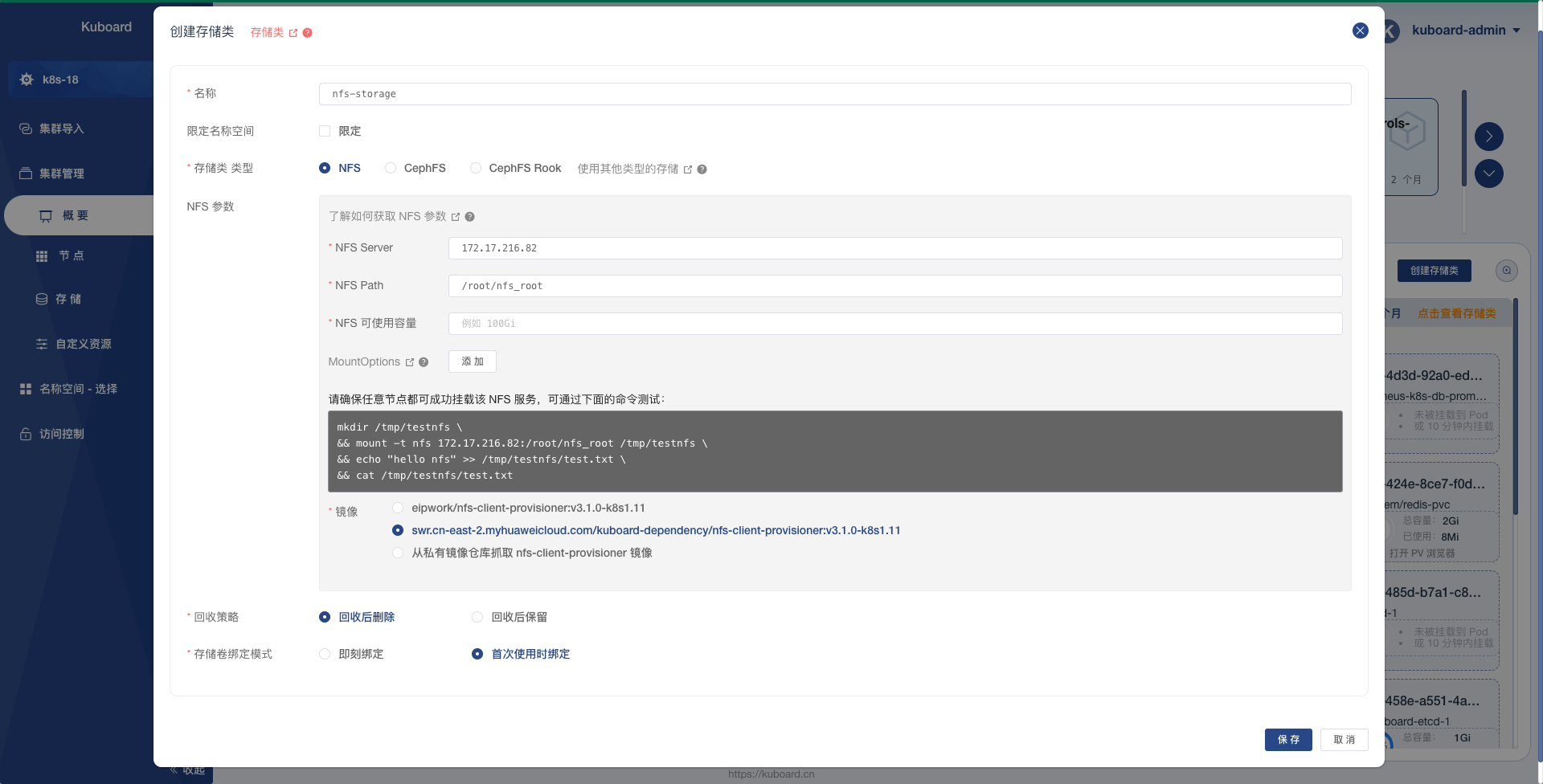 | 字段名称 | 填入内容 | 备注 |
| —- | —- | —- |
| 名称 | nfs-storage | 请自定义名称 |
| NFS Server | 172.17.216.82 | 请使用您自己的NFS服务的IP地址 |
| NFS Path | /root/nfs_root | 请使用您自己的NFS服务所共享的路径 |
| 字段名称 | 填入内容 | 备注 |
| —- | —- | —- |
| 名称 | nfs-storage | 请自定义名称 |
| NFS Server | 172.17.216.82 | 请使用您自己的NFS服务的IP地址 |
| NFS Path | /root/nfs_root | 请使用您自己的NFS服务所共享的路径 |在场景中使用存储类此时您可以在自己的场景中使用刚创建的存储类。Kuboard上,有以下几个地方可以用到NFS存储类:

